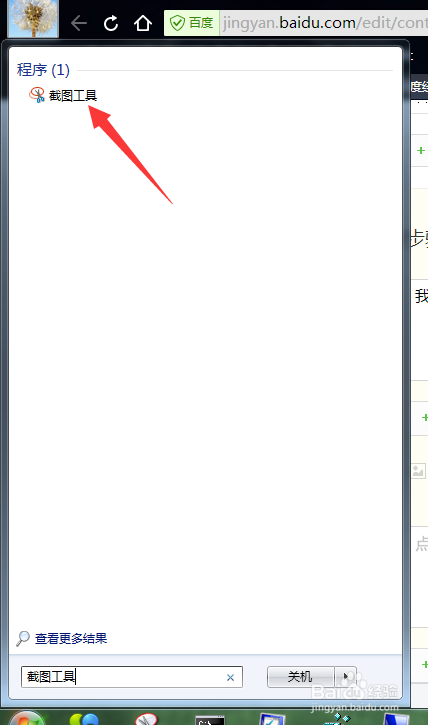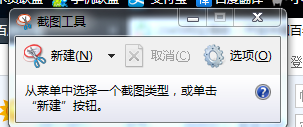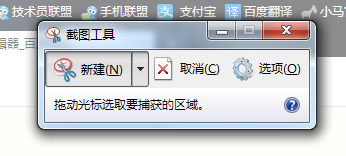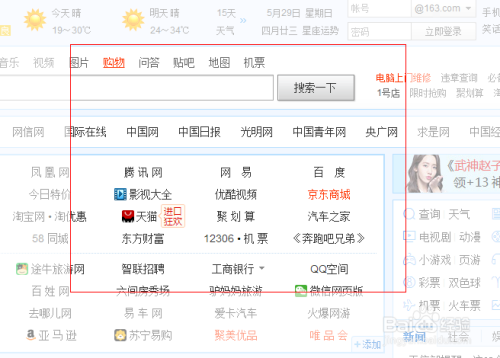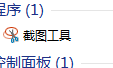win7其实有个超级好用的截图工具,只是大家没发现罢了!O8d办公区 - 实用经验教程分享!
工具/原料
方法/步骤
1我们点开开始,输入截图工具,立马就出来了一个截图工具O8d办公区 - 实用经验教程分享!
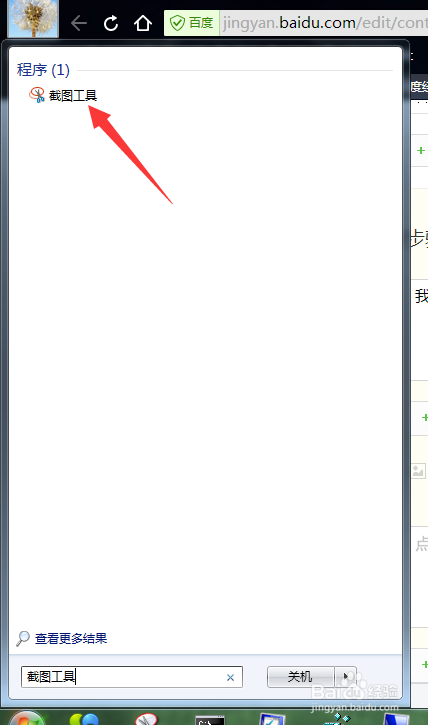 O8d办公区 - 实用经验教程分享!
O8d办公区 - 实用经验教程分享!
1本页面未经许可获取自百度经验2现在我们打开它O8d办公区 - 实用经验教程分享!
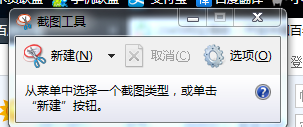 O8d办公区 - 实用经验教程分享!
O8d办公区 - 实用经验教程分享!
3点击新建O8d办公区 - 实用经验教程分享!
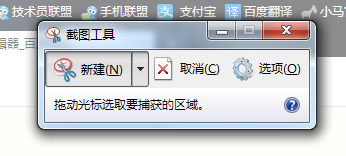 O8d办公区 - 实用经验教程分享!
O8d办公区 - 实用经验教程分享!
4选择你要截取的屏幕O8d办公区 - 实用经验教程分享!
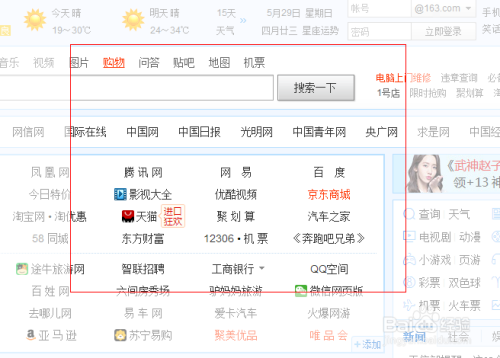 O8d办公区 - 实用经验教程分享!
O8d办公区 - 实用经验教程分享!
5选择完成后就出现了刚才你截取的那个区域O8d办公区 - 实用经验教程分享!
 O8d办公区 - 实用经验教程分享!
O8d办公区 - 实用经验教程分享!
6现在我们有很多选择:O8d办公区 - 实用经验教程分享!
我们可以保存这个图片,也可以复制图片,更是可以在电子邮件上发送,O8d办公区 - 实用经验教程分享!
还可以根据自己的爱好来涂鸦图片!O8d办公区 - 实用经验教程分享!
 O8d办公区 - 实用经验教程分享!
O8d办公区 - 实用经验教程分享!
7如果觉得好用的话,还可以把它添加到任务栏!O8d办公区 - 实用经验教程分享!
右击截图工具,选择把它锁定到任务栏(k)O8d办公区 - 实用经验教程分享!
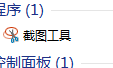 O8d办公区 - 实用经验教程分享!
O8d办公区 - 实用经验教程分享!
注意事项
- 如果你的电脑里没有截图工具说明你的系统是精简过的,请到你买电脑的地方重装一下系统!
以上方法由办公区教程网编辑摘抄自百度经验可供大家参考!O8d办公区 - 实用经验教程分享!